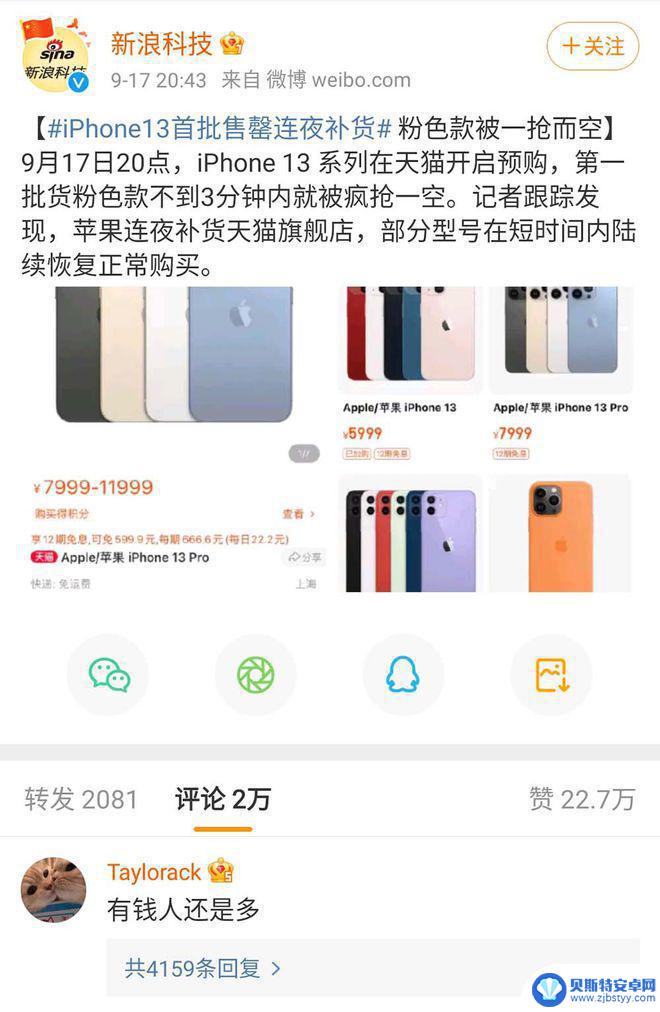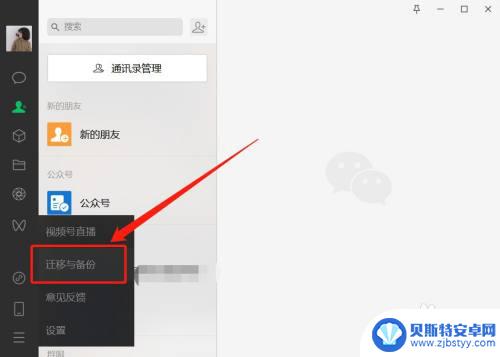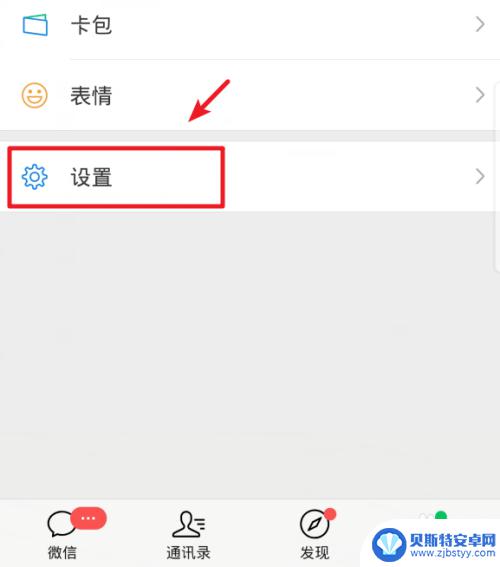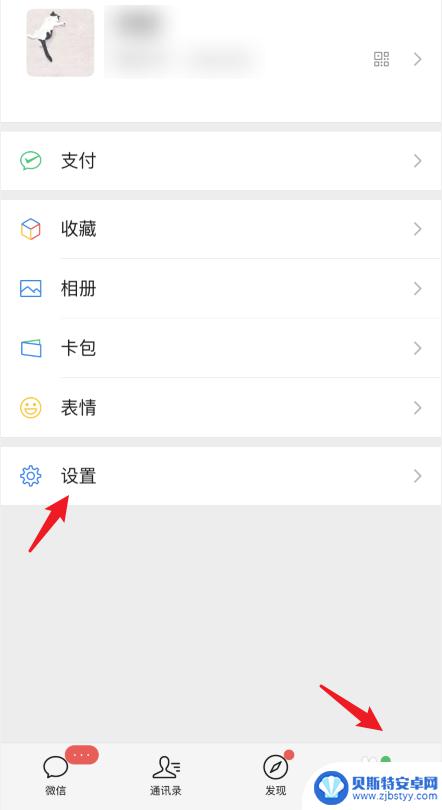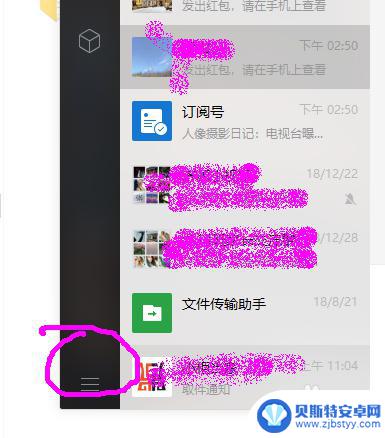如何将安卓手机微信数据导入iphone 如何将安卓手机微信聊天记录传到iPhone上
在日常生活中,很多人可能会遇到这样的情况:当我们换用新的iPhone手机时,如何将安卓手机中珍贵的微信数据和聊天记录顺利转移到新设备上成为一大难题,毕竟微信作为我们日常沟通的重要工具,里面存储着许多珍贵的信息和回忆。如何实现安卓手机微信数据导入iPhone成为许多用户关注和探讨的话题。接下来我们就来探讨一下在不同平台间如何顺利迁移微信聊天记录的方法。
如何将安卓手机微信聊天记录传到iPhone上
具体方法:
1.打开安卓手机的微信,点击我的,选择设置的选项进入。
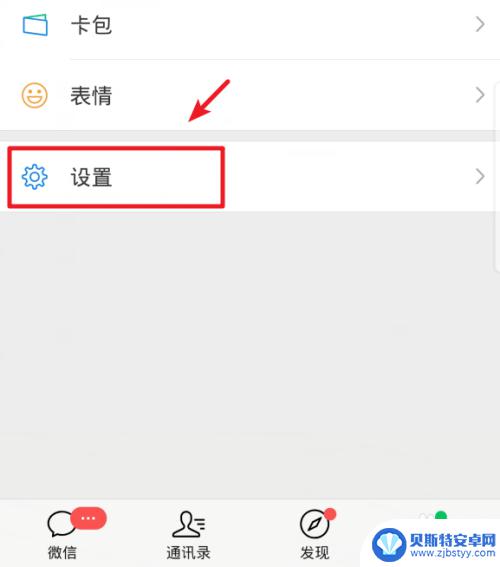
2.进入微信设置后,点击页面的聊天的选项。
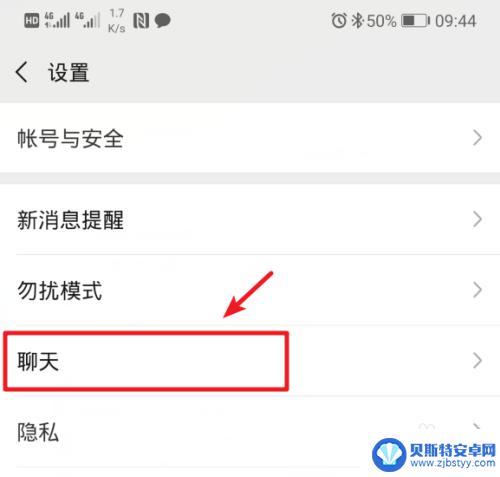
3.进入后,选择聊天记录下方的聊天记录备份与迁移的选项。
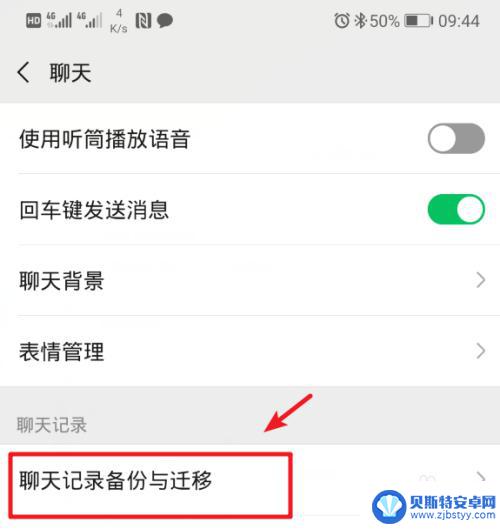
4.点击后,选择上方的迁移聊天记录到另一台设备的选项。
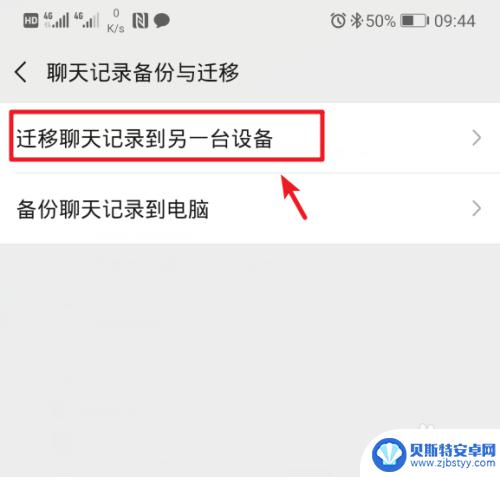
5.点击后,如果没有打开wifi,需要打开wifi才可以进行迁移。
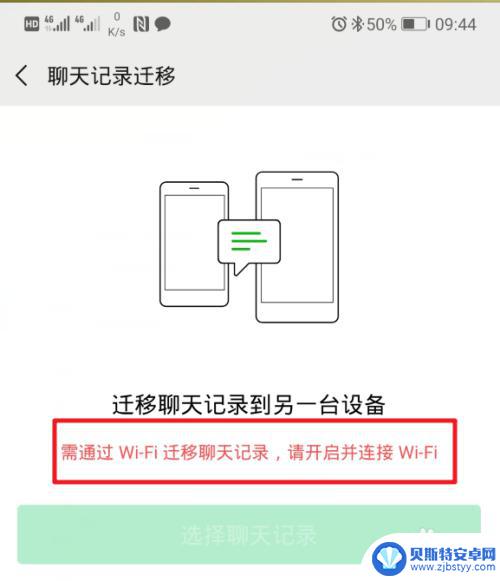
6.下滑手机的通知栏,点击wifi图标。连接附近的wifi,然后回到迁移界面。
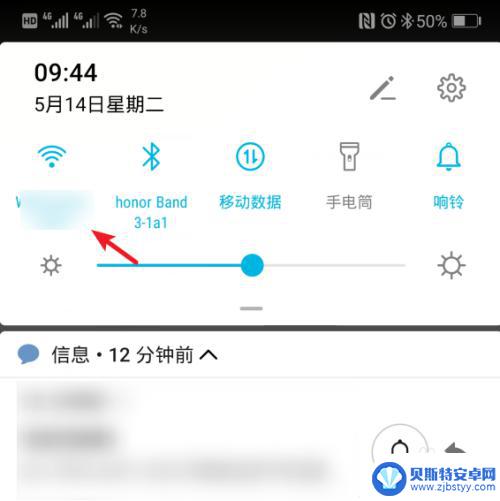
7.在迁移界面,点击选择聊天记录的选项进入。
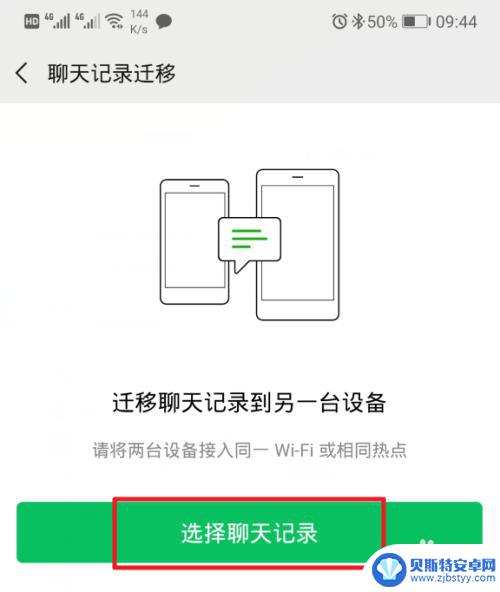
8.进入后,勾选需要迁移的聊天记录,点击完成的选项。
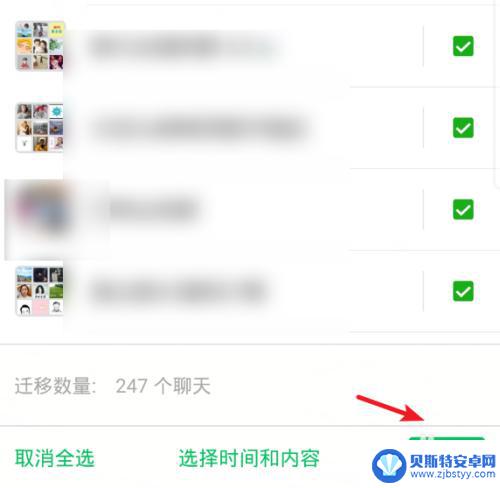
9.点击以后,页面会出现一个二维码。这时拿出新的iPhone,登录此微信。
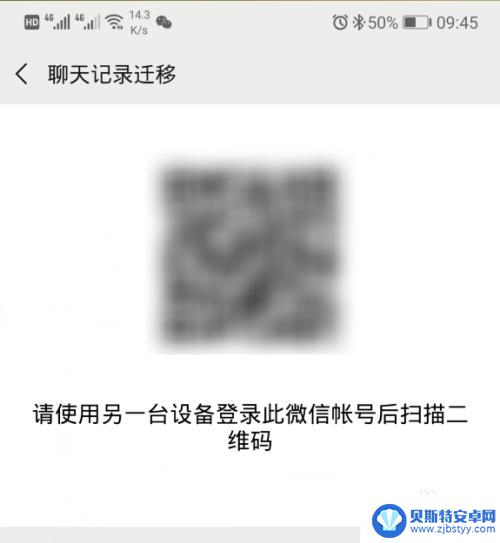
10.登录微信后,在iPhone上,点击加号,选择扫一扫。
11.点击后,对准旧手机的二维码,进行扫码。
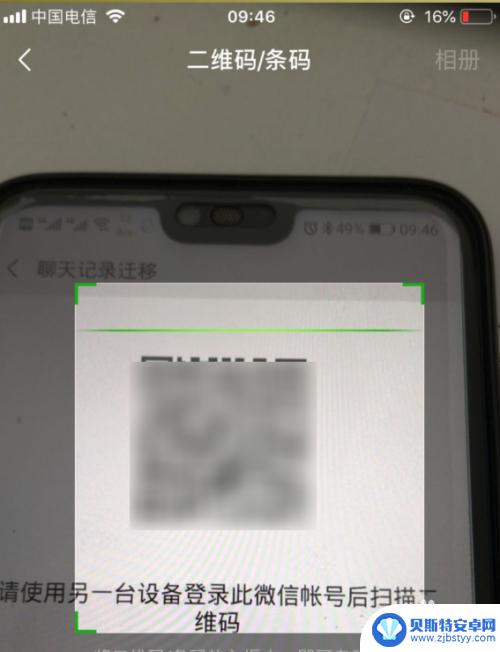
12.需要注意的是,两部手机要在同一wifi环境下。才可以完成迁移,如果没有,需要设置为同一wifi环境。
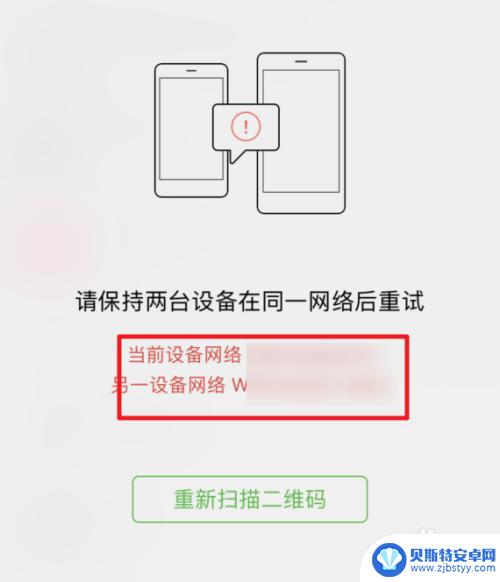
13.设置完毕后,再次扫描,页面就会显示迁移的进度,等待迁移完成即可。
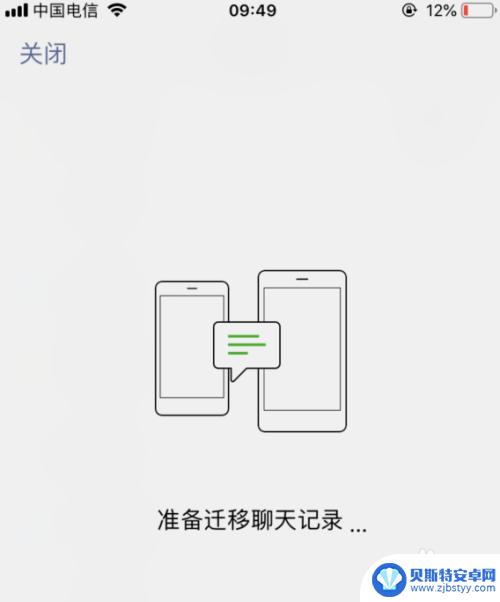
以上就是如何将安卓手机微信数据导入iPhone的全部内容,如果您需要,您可以按照这些步骤进行操作,希望对大家有所帮助。
相关教程
-
苹果微信怎么传输数据到新的手机上 iPhone 13微信聊天记录迁移方法
苹果微信怎么传输数据到新的手机上,苹果微信如何将数据传输到新的iPhone 13上是许多用户在换机时面临的问题,作为一款使用广泛的社交工具,微信中的聊天记录对于许多人来说是珍贵...
-
电脑微信聊天记录怎么传到手机上 电脑微信聊天数据如何传输到手机
电脑微信聊天记录怎么传到手机上,随着科技的不断发展,微信已成为我们日常生活中不可或缺的通讯工具之一,对于那些习惯使用电脑进行聊天的人来说,如何将电脑微信聊天记录传输到手机上成为...
-
怎么从安卓手机把微信导入苹果手机 安卓手机微信记录转移到iPhone
在日常生活中,我们经常会遇到换手机的情况,而随之而来的问题就是如何将旧手机中的重要数据转移到新手机上,特别是微信聊天记录对于许多人来说具有重要的价值,因此如何从安卓手机将微信导...
-
iphone微信聊天记录迁移到华为 苹果手机微信聊天记录如何转移到华为手机
随着智能手机的不断更新换代,很多人在更换手机时都会遇到一个问题,那就是如何将原手机中的重要数据转移到新手机中,尤其是对于iPhone用户来说,微信聊天记录是一种珍贵的信息,因为...
-
怎么把微信上的聊天记录传到电脑上 如何在电脑上保存微信聊天记录
在日常生活中,我们经常使用微信与朋友、家人进行聊天,但有时候我们可能需要将聊天记录保存到电脑上以备查阅或备份,怎样才能轻松地将微信上的聊天记录传输到电脑上呢?又该如何在电脑上保...
-
苹果怎么从旧手机微信聊天记录导入新手机 苹果手机如何备份微信聊天记录到新手机
苹果手机作为目前市场上备受青睐的智能手机之一,其备份和导入微信聊天记录的功能备受用户关注,在使用新手机时,将旧手机上的微信聊天记录导入到新手机是很多用户的需求之一。苹果手机提供...
-
手机能否充值etc 手机ETC充值方法
手机已经成为人们日常生活中不可或缺的一部分,随着手机功能的不断升级,手机ETC充值也成为了人们关注的焦点之一。通过手机能否充值ETC,方便快捷地为车辆进行ETC充值已经成为了许...
-
手机编辑完保存的文件在哪能找到呢 手机里怎么找到文档
手机编辑完保存的文件通常会存储在手机的文件管理器中,用户可以通过文件管理器或者各种应用程序的文档或文件选项来查找,在手机上找到文档的方法取决于用户的手机型号和操作系统版本,一般...
-
手机如何查看es文件 手机ES文件浏览器访问电脑共享文件教程
在现代社会手机已经成为人们生活中不可或缺的重要工具之一,而如何在手机上查看ES文件,使用ES文件浏览器访问电脑共享文件,则是许多人经常面临的问题。通过本教程,我们将为大家详细介...
-
手机如何使用表格查找姓名 手机如何快速查找Excel表格中的信息
在日常生活和工作中,我们经常需要查找表格中的特定信息,而手机作为我们随身携带的工具,也可以帮助我们实现这一目的,通过使用手机上的表格应用程序,我们可以快速、方便地查找需要的信息...